How to Download and Update Dell Latitude 5420 Drivers for Windows

Apreneu com descarregar i actualitzar els controladors de Dell Latitude 5420 a Windows per a un rendiment optimitzat i una operació sense problemes.
El confinament ha obligat milions de professionals a refugiar-se a casa seva. Això els ha obligat a buscar aplicacions i eines de treball des de casa. Una aplicació que ha experimentat un creixement massiu, fins al punt que els servidors es van estavellar , és Microsoft Teams. Persones de tot el món han iniciat sessió a Teams per dur a terme, comunicar-se, gestionar, compartir i treballar junts en qüestions urgents. Com que la majoria d'aquests usuaris són nous a l'aplicació, no saben com utilitzar Microsoft Teams.
Com utilitzar Microsoft Teams
Intentaré ajudar-vos aquí donant-vos una mena de full de ruta. Trobareu dreceres útils, enllaços a articles i tutorials importants i respostes a algunes instruccions importants que us haurien de començar ràpidament. La idea és aixecar-vos el més aviat possible.
Anem a començar.
1. Dreceres de teclat a Microsoft Teams
En realitat, no cal que recordeu les dreceres, però és útil si ho feu. Premeu Ctrl + . (és a dir, la tecla de control i punt) al teclat per veure una finestra emergent amb totes les dreceres disponibles a Teams. Es classifiquen ordenadament en seccions com Navegació, Missatgeria, etc.
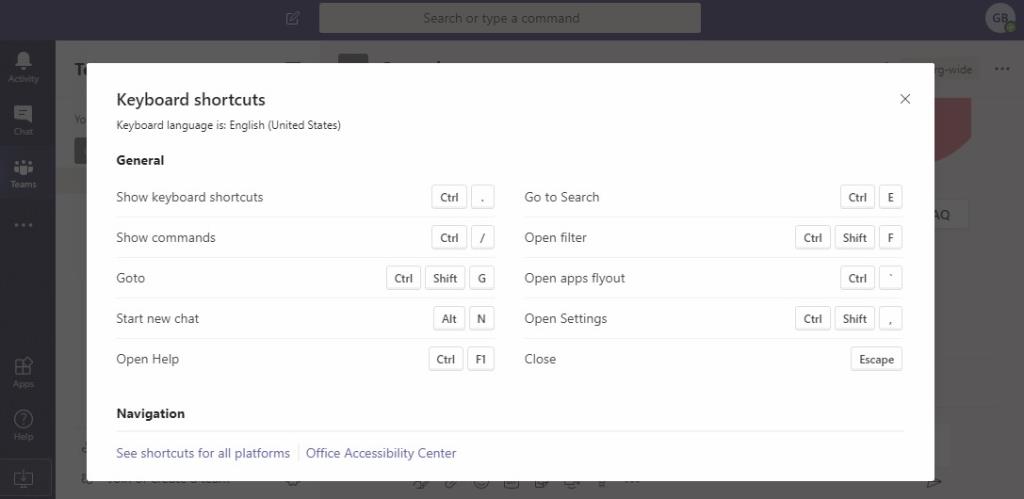
Memoritza algunes dreceres de teclat, les que creus que més necessitaràs. La resta la trobaràs aquí quan les necessitis. A poc a poc, serà més fàcil recordar-los de memòria.
Llegiu també: 10 millors consells i trucs de Slack per augmentar la vostra eficiència
2. Ordres a Microsoft Teams
Les ordres a Teams funcionen de la mateixa manera que funcionen a Slack. Si no n'heu utilitzat cap, aquí teniu el seu funcionament. Premeu la tecla de barra inclinada (/) a la barra de cerca superior del vostre teclat i hauríeu de veure una llista d'ordres disponibles . Veureu més opcions a mesura que comenceu a escriure.
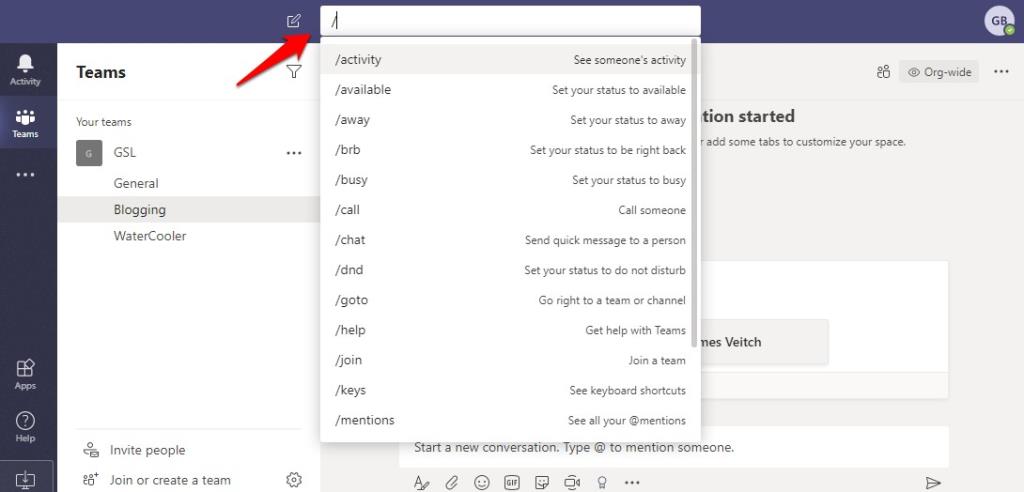
L'ordre es troba a l'esquerra mentre que es pot trobar una breu descripció a la dreta. Bastant autoexplicatiu i fàcil d'utilitzar. Us recomano que reviseu la llista compartida anteriorment per entendre tot el que podeu fer amb aquestes ordres. Poden ser un autèntic estalvi de temps.
3. Introducció Tauler d'equips
Aquí teniu la disposició bàsica de Teams i com funciona. De fet, és bastant fàcil d'utilitzar si saps on està tot. Hi ha una barra de cerca a la part superior on també podeu introduir ordres com hem comentat al punt 2. Els enllaços importants es troben a la barra lateral. Allà trobareu l'activitat on totes les mencions, respostes i altres converses (feed) seran visibles. A continuació, hi ha la pestanya de xat on podeu conversar amb tots els membres de l'equip.
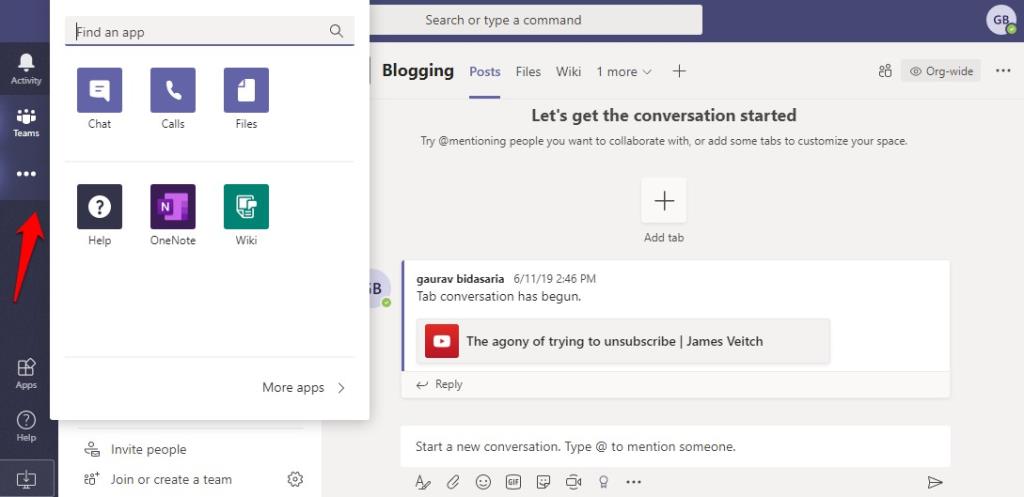
Equips és on podeu accedir a tots els equips i canals que hi ha. La captura de pantalla de dalt és de la pestanya Equips. Blogging i Watercooler són canals. Heu notat les pestanyes a la part superior com Publicacions i fitxers? Podeu crear o eliminar pestanyes amb les quals treballeu sovint. Aquestes pestanyes poden ser aplicacions com OneNote o Planner i fins i tot fitxers individuals del conjunt d'aplicacions d'Office. Només cal que feu clic a la icona "+" per triar.
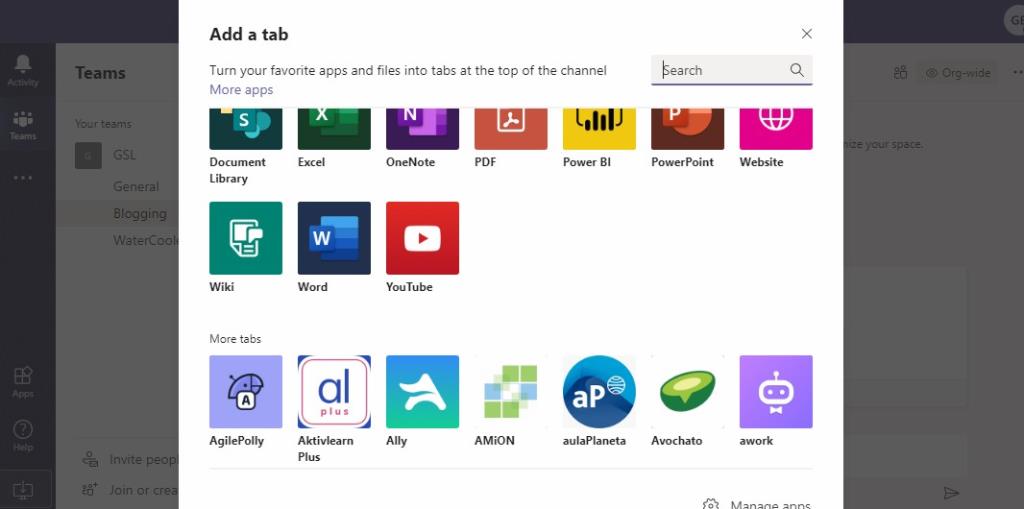
Ara podeu saltar entre aplicacions, fitxers, persones i converses des d'una sola pantalla mitjançant pestanyes. No us torneu boig aquí i inseriu massa pestanyes. Manteniu-lo senzill i ordenat perquè no us hàgiu de desplaçar gaire.
Si feu clic a Fitxers al menú de la barra lateral, podreu veure qui està treballant en quin fitxer i fer un seguiment del progrés. També podeu accedir a aplicacions d'emmagatzematge al núvol connectades des d'allà com OneDrive, Dropbox, etc.
Ara feu clic al botó Aplicacions a la part inferior del menú de la barra lateral. Hi trobareu una llista d'aplicacions, bots, pestanyes, connectors i molt més.
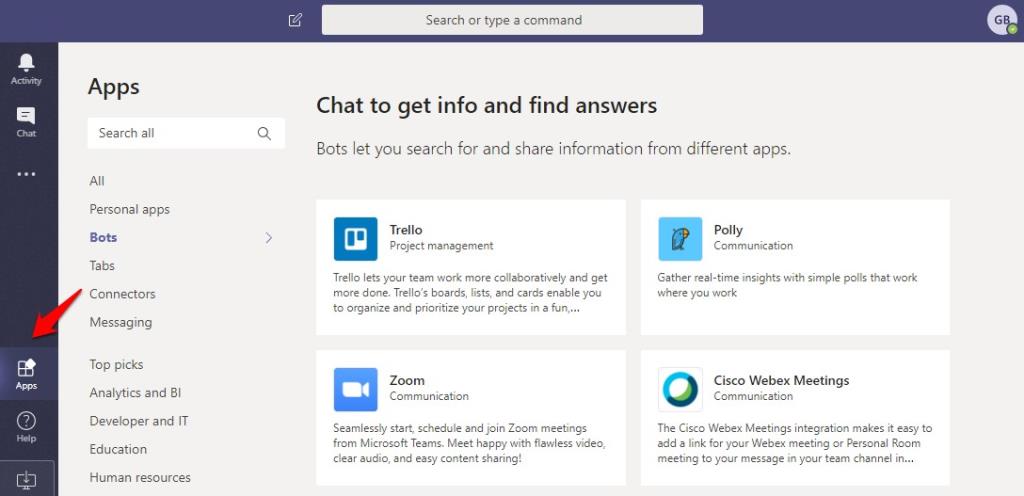
Ja saps què són les aplicacions. Només cal que connecteu-vos, inicieu la sessió, doneu accés i permís, i ara teniu informació de lectura/escriptura directament a Teams. També vam veure pestanyes a dalt on podeu fixar contingut a la part superior. Aquests poden ser fitxers o aplicacions. Els bots us ajudaran a automatitzar determinats processos, com ara recopilar i compartir informació amb l'equip o el canal. Els connectors portaran notificacions com recordatoris d'altres aplicacions com Trello dins de Teams. Finalment, Missatgeria us permetrà formatar contingut d'altres aplicacions i compartir-los en un xat o canal perquè altres hi puguin accedir i veure'l.
Aclaparador? No pateixis. Només heu de connectar una aplicació i veure com va. També podeu eliminar-los fàcilment.
4. Skype for Business a Teams
Skype va ser dissenyat per ser una aplicació de comunicació amb capacitats de trucades d'àudio i vídeo. Amb els anys, van afegir algunes altres funcions útils. Teams es va dissenyar per col·laborar amb una integració profunda amb Office 365 i altres aplicacions. També podeu fer trucades a/v utilitzant-lo. Microsoft diu que hi ha interoperabilitat entre ambdues aplicacions mitjançant el mode TeamsUpgrade. Si sou administrador, apreneu aquí com tots dos poden coexistir junts. Entengueu que Skype for Business deixarà d'existir en el futur, però de moment, continuarà. Microsoft entén que hi ha massa empreses que utilitzen Skype for Business ara mateix. Si sou un usuari final, aquí teniu com tots dos poden coexistir al mateix espai de treball i tot el que podeu fer mentre inicieu sessió a les dues aplicacions.
Llegiu també: 10 consells i trucs per fer de Microsoft per gestionar millor les tasques
5. Llistes de tasques pendents de Microsoft Teams
Microsoft Planner es va dissenyar per a equips i Microsoft To-Do es va dissenyar pensant en les persones. A més, Planner requereix una subscripció a Office 365 mentre que To-Do és gratuït. Ara, Microsoft ha anunciat Tasks que funcionen dins de Teams. Com?
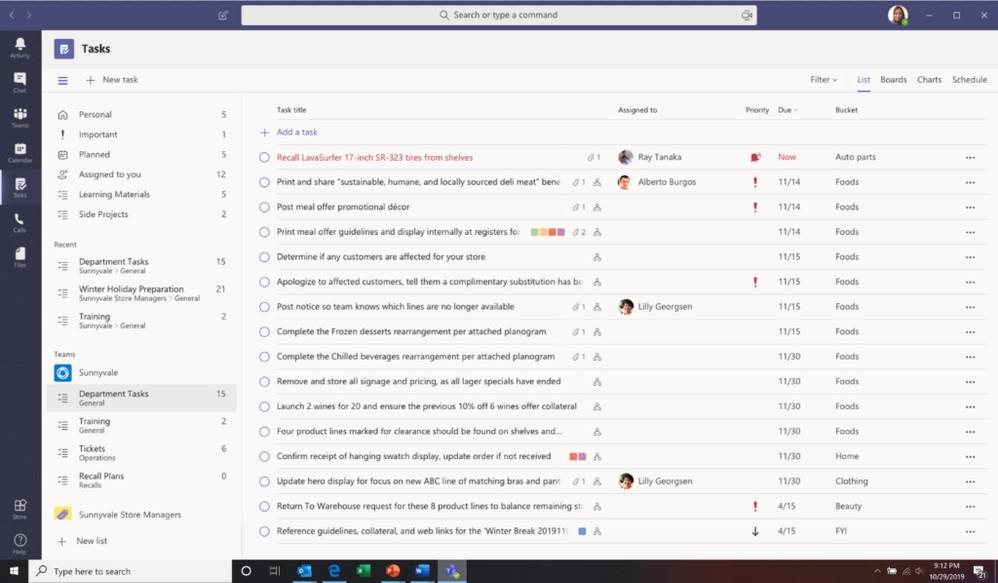
Podeu utilitzar Tasques per crear i assignar tasques a altres persones o a vosaltres mateixos. El que la majoria de la gent no sap és que també podeu utilitzar-lo per importar tasques de To-Do i Planner. Tingueu en compte que les aplicacions de tasques i tasques pendents també funcionen amb Outlook i Cortana. Tot es manté sincronitzat, independentment d'on veniu dins de Teams.
6. Com utilitzar Planner en equips
Afegir Planner dins de Teams és fàcil. Només cal que feu clic a la icona "+" per afegir una pestanya i cerqueu l'aplicació Planner per afegir-la. Un cop més, pots afegir qualsevol aplicació que el teu administrador hagi posat a la teva disposició i el pla que hagi escollit. Prenc Planner com a exemple perquè molts de vosaltres ho estaveu demanant.
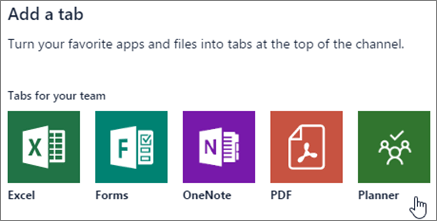
Un cop s'ha afegit l'aplicació Planner, podeu crear fàcilment un pla nou, assignar-hi persones, crear tasques i assignar aquestes tasques als usuaris i molt més. A l'enllaç compartit anteriorment, trobareu una llista pràctica de totes les coses que podeu fer amb Planner dins d'una pestanya d'equips.
Com utilitzar Microsoft Teams
Microsoft ha fet un molt bon treball amb Teams. L'aplicació és bastant fàcil d'utilitzar i de treballar. Només cal saber els conceptes bàsics i per on començar i per a què serveixen tots els botons i pestanyes. La resta és fàcil. A mesura que afegeixis més aplicacions i pestanyes, tot començarà a prendre forma i aprendràs coses noves al llarg del camí. De moment, cal posar-se en marxa el més aviat possible perquè hi ha feina per fer. Espero que aquest article hagi estat útil per fer-ho. Una guia ràpida i ràpida per començar amb Microsoft Teams en qüestió de minuts.
Apreneu com descarregar i actualitzar els controladors de Dell Latitude 5420 a Windows per a un rendiment optimitzat i una operació sense problemes.
Apreneu a utilitzar Google Sheets, l
Are you facing difficulty playing Jade Empire special edition on your Windows PC? Read the blog to find out how to fix Jade Empire Special Edition Failed to find Steam on Windows 10.
Google Find My Device no funciona? No us preocupeu, el blog us proporcionarà una guia completa per resoldre problemes i resoldre problemes de Google Find My Device.
Exploreu solucions pas a pas adaptades als sistemes Mac, garantint una experiència de Discord perfecta sense interrupcions.
Apreneu a clonar qualsevol aplicació d'iPhone sense fer jailbreak al vostre dispositiu. Exploreu els millors cloners d'aplicacions per a iPhone per crear còpies d'aplicacions i canviar de compte fàcilment.
Exploreu els passos de resolució de problemes per resoldre problemes habituals i recupereu la reproducció de Netflix a Roku sense problemes.
Saps com veure totes les aplicacions que et segueixen a Facebook? I tens alguna idea de com bloquejar-los? Continueu llegint per trobar com protegir les vostres dades de les aplicacions rastrejades per Facebook.
Obteniu més informació sobre el mode d'impressió protegit de Windows i les instruccions pas a pas per activar-lo, millorant la seguretat i la qualitat d'impressió.
: Exploreu mètodes de resolució de problemes per resoldre l'error de memòria de referència La instrucció a 0x00 i garantir una experiència informàtica estable i sense errors.







